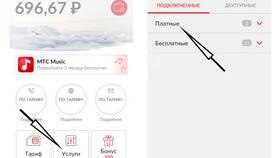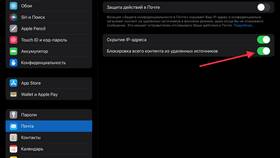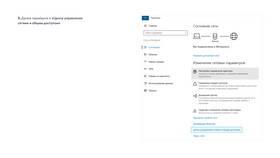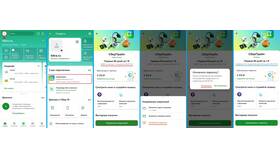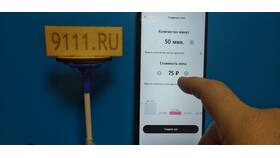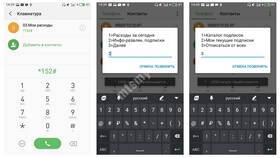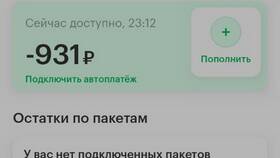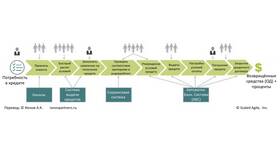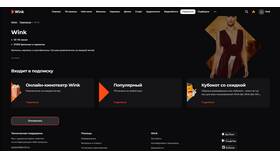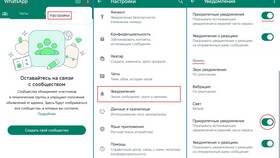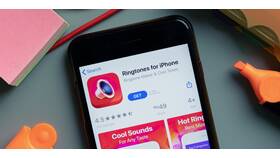Для управления показом уведомлений в операционных системах существуют стандартные настройки.
Содержание
Отключение системных уведомлений
| Платформа | Способ отключения |
| Windows 10/11 | Параметры > Система > Уведомления |
| macOS | Системные настройки > Уведомления |
| Android | Настройки > Уведомления > Дополнительные настройки |
| iOS | Настройки > Уведомления |
Отключение уведомлений в браузерах
Google Chrome
- Откройте настройки браузера
- Перейдите в раздел "Конфиденциальность и безопасность"
- Выберите "Настройки сайтов"
- Найдите пункт "Уведомления"
- Запретите показ или выберите "Блокировать"
Управление уведомлениями в мобильных приложениях
| Тип приложения | Метод отключения |
| Социальные сети | Настройки приложения > Уведомления |
| Мессенджеры | Настройки чата > Отключить уведомления |
| Электронная почта | Настройки аккаунта > Управление уведомлениями |
Отключение рекламных уведомлений
- Используйте блокировщики рекламы (AdBlock, uBlock Origin)
- Откажитесь от персонализированной рекламы в настройках аккаунта
- Отключите push-уведомления в браузере
- Удалите или отключите ненужные расширения
Глубокие настройки для продвинутых пользователей
- Редактирование групповых политик (Windows Pro)
- Использование командной строки для отключения служб
- Настройка правил брандмауэра
- Редактирование реестра (только для опытных)
Автоматизация управления уведомлениями
| Инструмент | Функционал |
| Focus Assist (Windows) | Автоматическое отключение в заданное время |
| Do Not Disturb (macOS/iOS) | Режим "Не беспокоить" по расписанию |
| Digital Wellbeing (Android) | Управление уведомлениями по времени |
Важные замечания
- Некоторые системные уведомления невозможно отключить полностью
- Отключение важных уведомлений может привести к пропуску критической информации
- Рекомендуется периодически проверять настройки после обновлений